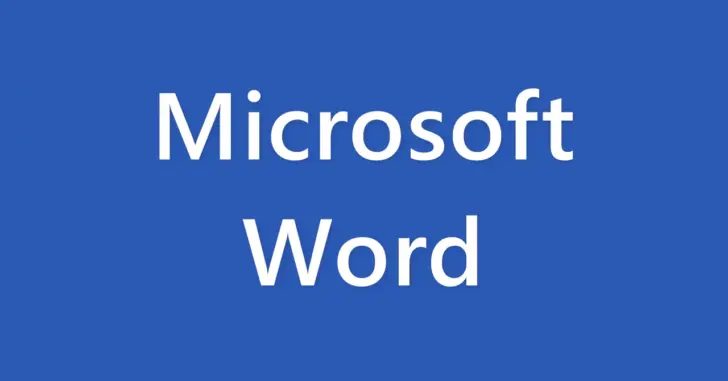
Word(ワード)で、内容はどうでもよいので適当な文章が入力された文書ファイルを用意したいときがあります。
そのようなとき、適当な文章を自分で用意しようとすると意外と面倒ですが、Wordにはサンプルテキスト(ダミーテキスト)をカンタンに入力できる関数が用意されています。
そこでここでは、Word(ワード)でRAND関数やLOREM関数を使って、日本語や英字のサンプルテキストを入力された文書ファイルを作成する方法を紹介します。
目次
日本語のサンプルテキストを入力する
まず、Wordを起動し新規文書を開くなどして、何も入力されていない行に、半角で「=rand()」と入力してエンターキーを押します。
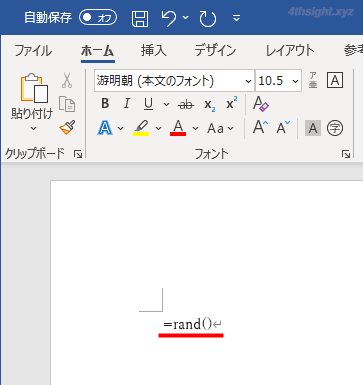
すると、次のようなサンプルテキストが自動的に入力されます。
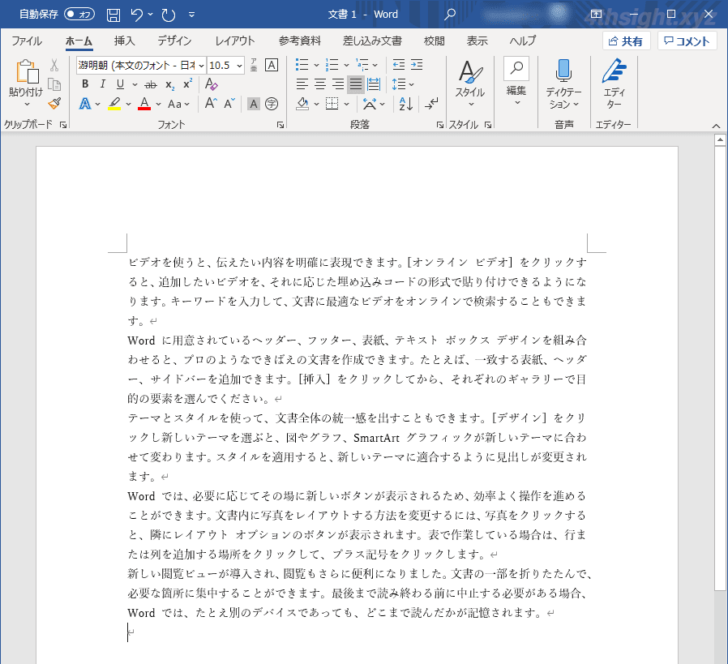
デフォルトで入力されるテキストの量は、段落が3つだけですが「=rand(段落数)」というように段落の数を指定することで、長文も入力できます。
たとえば「=rand(50)」と入力してエンターキーを押せば、50段落の文章も一瞬で入力することができます。
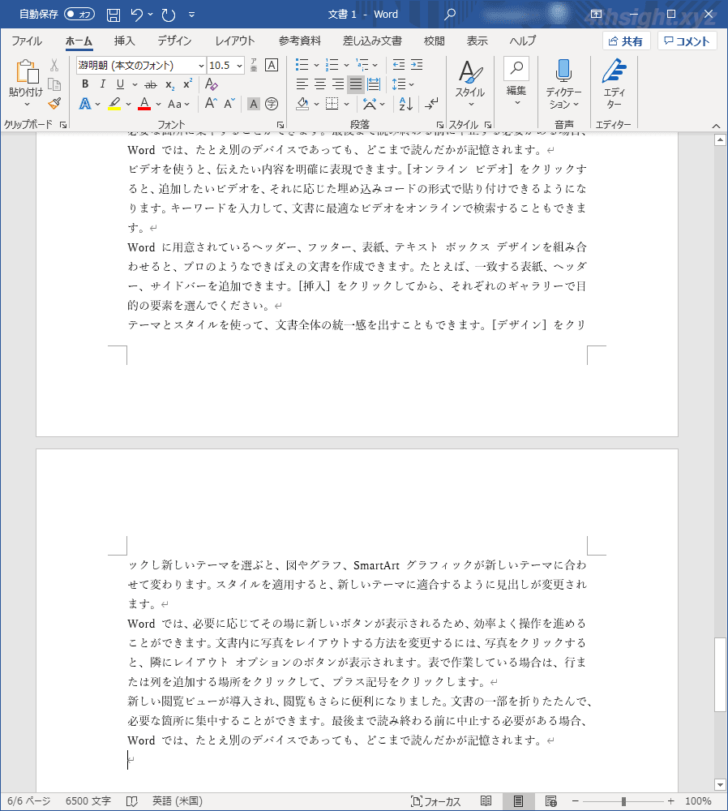
「=rand(50)」を実行した画面
英字のサンプルテキストを入力する
英字のサンプル文章を作成するときは、先ほどと同じように新規文書を開いて、半角で「=lorem()」と入力してエンターキーを押します。
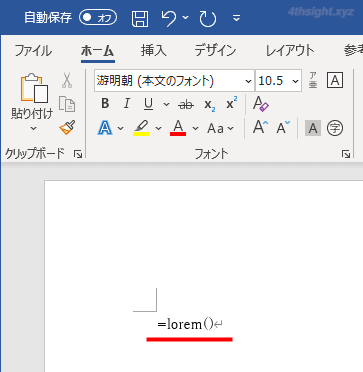
すると、次のような英字のサンプルテキストが自動的に入力されます。
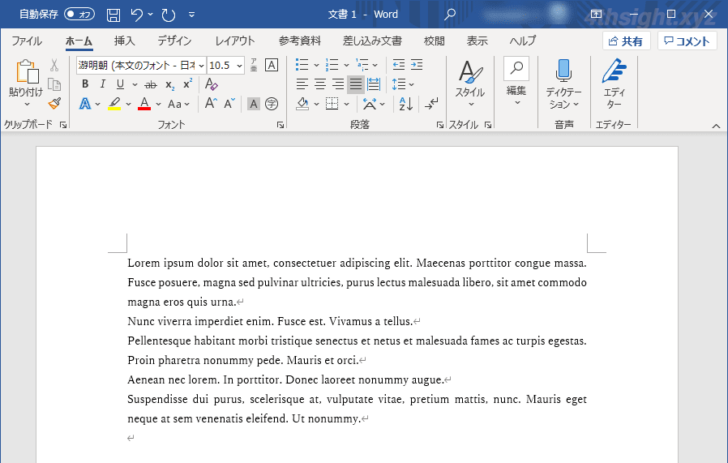
こちらも、デフォルトで入力されるテキストの量は、段落が3つだけですが「=lorem(段落数)」というように段落の数を指定することで、長文も入力できます。
ちなみに、入力される内容はラテン語風の意味がない文字列のようです。
あとがき
rand関数、lorem関数のどちらも引数で段落数を増やせば、テキストの量を自在に変えられるので、何でもよいから文字が入力された文書ファイルを用意したいときに重宝します。ご活用あれ。
